WordPressでIPアドレスをブロックする方法は?
公開: 2021-10-20ボットや悪意のあるユーザーから Web サイトを安全に保つことは、サイトにとって最も重要です。 WordPress で IP アドレスをブロックする方法を知っていれば、スパムに対処し、権限のないユーザーが機密情報を盗むのを防ぐことができます。
IPアドレスとは?
通常、IP アドレスは、ピリオドで区切られた、数学的に生成された 4 つの数字のセットです。 たとえば、124.221.9.2 は、インターネット上のデバイスを表す IP アドレスです。 4 セットの番号のそれぞれはランダムに割り当てられるのではなく、0 から 255 の範囲にある必要があります。明らかに、すべての IP アドレスは 0.0.0.0 から 255.255.255.255 の間にあります。
Web サイトにアクセスするたびに、IP がアクセス ログ ファイルに保存されます。 他の誰かがあなたのサイトにアクセスした場合も同様です。
あなたのIPアドレスを見つける方法は?
パブリック IP アドレスを表示するさまざまな Web サイトがあります。 それらの中で最も簡単なのは、Google で「私の IP アドレスは何ですか」というクエリを入力することです。上部に答えが表示されます。
IP アドレスをブロックする理由
すべてのサイト所有者は、自分のサイトをセキュリティの脅威や悪用から守りたいと考えています。 そのため、サイトをターゲットにしている IP に注意する必要があります。 IP アドレスをブロックする一般的な理由は次のとおりです。
不正なログイン試行
誰かがあなたの知らない IP からあなたのサイトにログインしようとしている場合、ハッカーが DDoS やブルート フォース攻撃などの攻撃でサイトを破壊しようとしている可能性が高くなります。すぐに行動してブロックする必要があります。そのような IP がサイトにアクセスできないようにします。
スパムコメント
これは、WordPress でブロガーが直面する最も一般的な問題です。 どんなに注意しても、何千ものスパマーがあなたのブログにリンクや関係のないコメントをスパム送信しようと待ち構えています。 そのための最善の解決策は、繰り返されるコメントの送信元の IP を特定し、それらをダッシュボードからブロックすることです。 ブログのコメントを完全にオフにしたい場合は、以下の記事をご覧ください。
WordPressでコメントをオフにする方法
ボットをブロックするには
人間のスパマーを除いて、あなたのブログに何度もコメントするボットがいます。 それらは自動化されているため、ブログに多数の投稿がある場合、毎日すべてのボット コメントを削除すると、多くの時間が消費されます。 これに対する迅速な解決策は、ボットの IP を特定し、それらを直接ブロックすることです。
ブロックする IP アドレスを見つける方法は?
すでに説明したように、なぜ IP アドレスをブロックする必要があるのか.
しかし、それらの IP アドレスを見つける方法は?
まず、管理ダッシュボードの [コメント] に移動します。 そこには、承認されたコメントと未承認のコメントがすべて表示されます。 投稿するコメント、名前、リンクによっては、ほとんどのコメントがスパムであると簡単に判断できます。
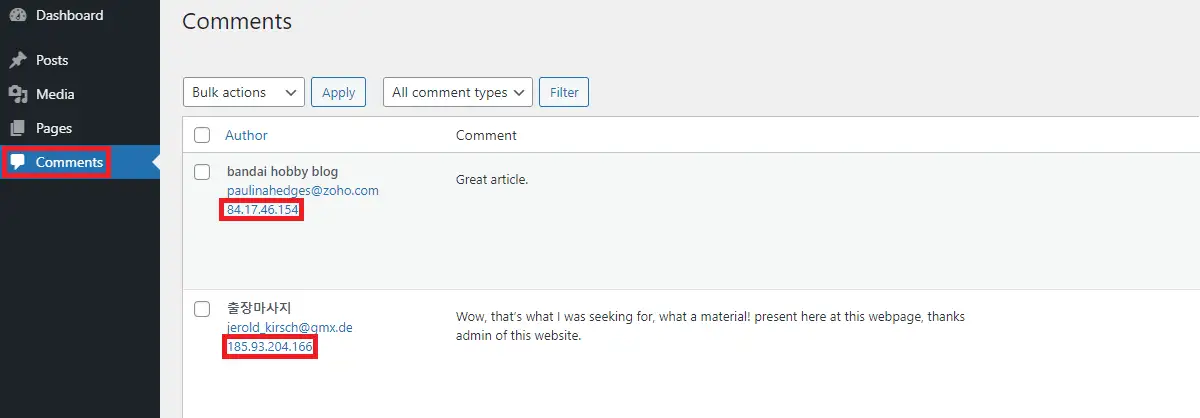
コメントは、手動コメントまたはボット コメントにすることができます。 WordPress で IP アドレスをブロックする方法について説明するので、後でブロックできるように、ブログにあるそのような IP を書き留めておく必要があります。

サイトでアクティビティ ログ プラグインを使用している場合、サイトへのすべてのログイン試行が記録されます。 これらの詳細を確認すると、機密情報にアクセスしようとしたり、サイトへのログインに失敗したりする不正な IP アドレスを見つけることができます。 ただし、これらのプラグインを使用していない場合は、ウェブサイト ホスティングのログ内に同じ情報が表示されます。
もちろん、この情報にアクセスするには、Web ホスト プロバイダー アカウントにアクセスできる必要があります。 cPanel にログインし、Web ホスト内で Raw Access に似たオプションを探します。

私たちのウェブホストは、メトリックテーブル内にそれをリストしています。
これを開くと、誰があなたのサイトにアクセスしたかを確認できます。 サーバーのログの詳細を zip ファイルの形式でダウンロードできます。 したがって、これらのログインのいずれかが悪意のあるものまたは疑わしいものであるかどうかを確認でき、IP アドレスを書き留めることができます。 通常、スパム送信者は多数のログイン試行を行ったり、サイトの重要な場所にアクセスして必要な情報を盗もうとしたりします。
WordPressでIPアドレスをブロックする方法は?
この時点で、すでに疑わしい IP アドレスを取得しており、それらを Web サイトからブロックする必要がある理由もわかっています。 次に、WordPress で IP アドレスをブロックする必要があります。 手動で、またはプラグインを使用して、IP アドレスをブロックできます。
ダッシュボード、cPanel、および .htaccess ファイルの編集で IP アドレスを手動でブロックできます。
ダッシュボードの使用
この投稿の冒頭で、コメント スパムの IP アドレスが既に検出されています。 ボットの IP とダッシュボードからのスパム コメントをブロックするのは良い選択です。
このためには、[設定] > [ディスカッション] に移動します。
そのページを少し下にスクロールすると、コメント管理と許可されていないコメント キーという 2 つのボックスがあります。 これらの IP アドレスを [許可されていないコメント キー]ボックスに追加します。
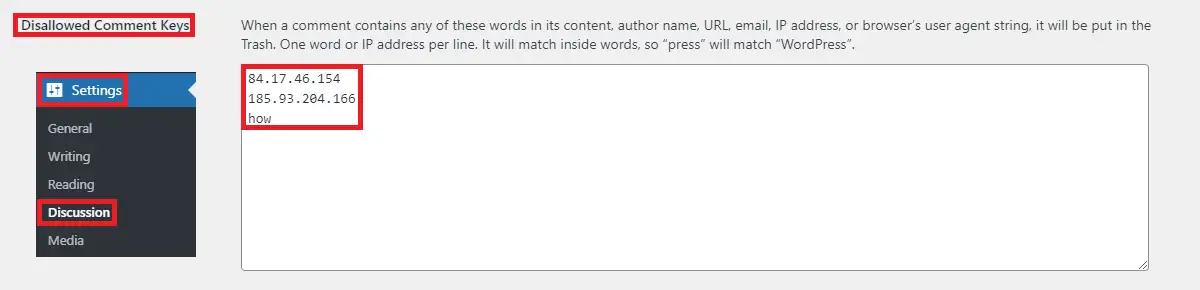
1 行に 1 つの IP アドレスしか追加できません。 スパム ワードを特定した場合は、このボックスの別の行に入力することもできます。 たとえば、「 how 」という単語を追加すると、「とにかく」などの他の単語も WordPress によってスパムコメントと見なされます。 これらの変更を保存すると、それらの IP アドレスまたはそれらの単語を使用する人からコメントが作成されるたびに、コメントはコメントのごみ箱に直接配置されます。
これにより、スパマーがあなたのサイトにスパム コメントを投稿することを制限できます。 ただし、サイトを開くことはできます。 それらを完全にブロックするには、以下にリストされている他の方法があります。
cPanelの使用
サーバーの疑わしいログの詳細を確認して、Web ホスティング パネルのMetrics>Raw Accessからスパム IP を特定したためです。 繰り返しますが、cPanel を開いてこれらの IP をブロックします。

ホスティングが cPanel でこの機能へのアクセスを提供している場合、 Security内に IP Blocker オプションが表示されます。
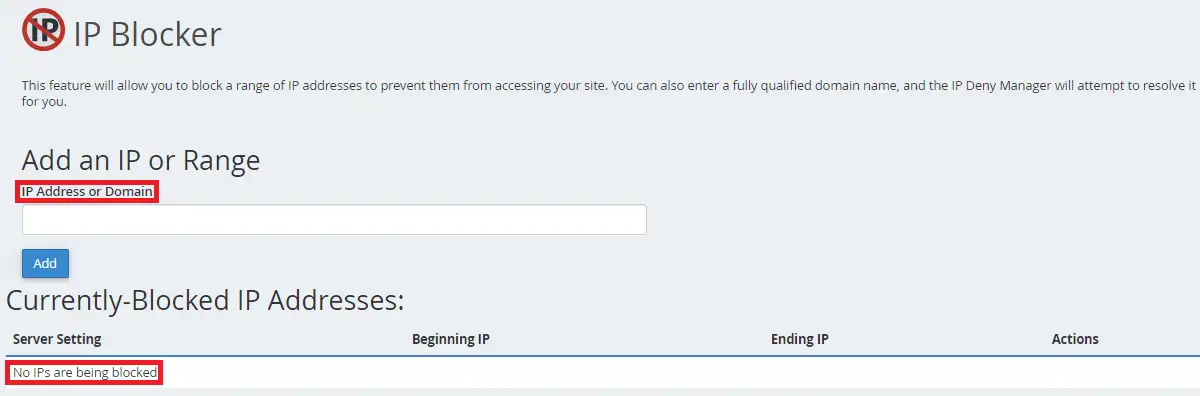
疑わしい IP アドレスをすべて追加して、それらの IP によるサイトへのアクセスをブロックします。
.htaccess の使用
この方法を使用する前に、サイトと .htaccess ファイルのバックアップを作成してください。何らかの問題が発生した場合でも、以前の安定した期間にサイトを復元できるからです。
abcd、efgh、および ijkl がスパム IP である場合は、このコードを .htaccess ファイルの末尾に追加します。
注文許可、拒否 すべてから許可 abcd からの拒否 efgh からの拒否 ijkl からの拒否
サイトでこれを操作して変更を保存するときにメモしたように、IP を置き換えます。
プラグインを使用して WordPress で IP アドレスをブロックする方法は?
プラグインを使用すると、国全体の IP アドレスをブロックできます。 これは、スパム IP を特定する時間がなくブロックしたい場合に必要です。 プラグインを有効にすると、疑わしい IP アドレスが自動的にブロックされます。 プラグインによっては、スパム IP を自動的に検出することさえあります。
特定の国にターゲット ユーザーがいない場合は、特定の国からのすべての IP をブロックするオプションもあります。
まとめ
この投稿では、WordPress で IP アドレスをブロックする方法について詳しく説明しました。 これは、さまざまな悪意のあるスクリプト、ボット、および権限のないユーザーからサイトを保護するために実行する必要がある最も予防的な手段の 1 つです。
関連記事
- WordPressでホームページをカスタマイズする方法
- WordPress に iFrame を埋め込む方法
- WordPressで最大アップロードサイズを変更する方法
